Plasma application launchers/uk: Difference between revisions
Created page with "Image:Excalibur_Logo.png|48px типовий Special:myLanguage/Plasma/Excalibur" |
Updating to match new version of source page |
||
| (5 intermediate revisions by one other user not shown) | |||
| Line 28: | Line 28: | ||
desc none | desc none | ||
</imagemap>||'''[[Special:myLanguage/Plasma/Excalibur|Excalibur]]''' | </imagemap>||'''[[Special:myLanguage/Plasma/Excalibur|Excalibur]]''' | ||
:Excalibur | :Excalibur — проста програма для запуску програм із двома стовпчиками і смужкою пошуку у верхній частині, а також кнопками керування сеансом (вийти, перезапустити, вимкнути) у нижній частині. | ||
|- | |- | ||
|<imagemap>Image:Tiled Menu_Logo.png|48px | |<imagemap>Image:Tiled Menu_Logo.png|48px | ||
типове [[Special:myLanguage/Plasma/Tiled Menu|Мозаїчне меню]] | |||
desc none | desc none | ||
</imagemap>||'''[[Special:myLanguage/Plasma/Tiled Menu| | </imagemap>||'''[[Special:myLanguage/Plasma/Tiled Menu|Мозаїчне меню]]''' | ||
: | :Це меню програм у стилі «Windows 10» за допомогою якого ви зможете скористатися плитками програм у спосіб, подібний до використаного у Windows 10. | ||
|- | |- | ||
|<imagemap>Image:Plasma.png|48px </imagemap> | |<imagemap>Image:Plasma.png|48px </imagemap> | ||
| Line 42: | Line 42: | ||
Меню програм KDE 4 [[Special:myLanguage/Lancelot|Lancelot]]<ref>[https://cgit.kde.org/kdeplasma-addons.git/commit/?id=5a793c8ca9ba70cf26d572a17cd353491780901a Lancelot вилучено з plasmaaddons]</ref> і [[Special:myLanguage/Homerun|Homerun]]<ref>[https://github.com/KDE/homerun/commits/master Початковий код Homerun не оновлювався з 2014 року]</ref> на сьогодні є застарілими. Втім, '''Lancelot''' можна замінити подібним до нього '''[[Special:myLanguage/Plasma/Excalibur|Excalibur]]''', а '''Homerun''' можна замінити [[Special:myLanguage/Plasma/Application Dashboard|Панеллю програм]]. | |||
<span id="How to change the application launcher"></span> | <span id="How to change the application launcher"></span> | ||
== Як змінити засіб запуску програм? == | == Як змінити засіб запуску програм? == | ||
| Line 49: | Line 49: | ||
Далі, виберіть потрібний вам засіб запуску. | Далі, виберіть потрібний вам засіб запуску. | ||
{{Warning_(uk)|Деякі параметри поточного використаного засобу запуску може бути скинуто до типових при поверненні}} | |||
[[File:LauncherAlternatives_uk.png|400px|center]] | [[File:LauncherAlternatives_uk.png|400px|center]] | ||
Якщо бажаної програми для запуску програм немає у списку, вам слід її встановити. Зробити це можна за допомогою '''[[Special:myLanguage/Discover|Discover]]''' або пошуком бажаної програми у [https://store.kde.org/browse/cat/398/order/latest/ Крамниці KDE]. У ''Крамниці KDE'' ви також знайдете ще декілька цікавих програм для запуску програм. Спробуйте і ці програми — можливо, вони вам сподобаються. | |||
== Як змінити комбінацію клавіш, яка відкриватиме меню запуску програм? == | == Як змінити комбінацію клавіш, яка відкриватиме меню запуску програм? == | ||
Latest revision as of 23:05, 23 September 2022
Список альтернативних меню запуску
У KDE передбачено декілька інструментів запуску програм у стилі меню «Пуск», зокрема:
Kickoff
| |
Панель приладів програм
| |
Kicker
| |
Error: Unrecognized shape at line 2, each line must start with one of: |
Excalibur
|
Error: Unrecognized shape at line 2, each line must start with one of: |
Мозаїчне меню
|
KRunner
|
Меню програм KDE 4 Lancelot[1] і Homerun[2] на сьогодні є застарілими. Втім, Lancelot можна замінити подібним до нього Excalibur, а Homerun можна замінити Панеллю програм.
Як змінити засіб запуску програм?
Щоб змінити засіб запуску програм, клацніть правою кнопкою миші на поточній кнопці засобу запуску програм і виберіть у меню пункт
Далі, виберіть потрібний вам засіб запуску.
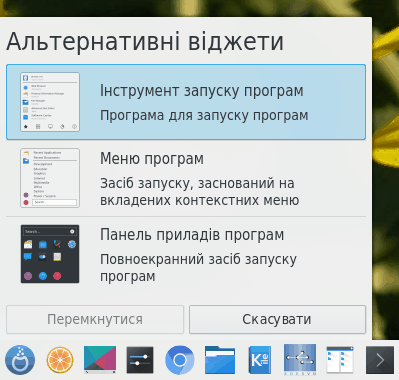
Якщо бажаної програми для запуску програм немає у списку, вам слід її встановити. Зробити це можна за допомогою Discover або пошуком бажаної програми у Крамниці KDE. У Крамниці KDE ви також знайдете ще декілька цікавих програм для запуску програм. Спробуйте і ці програми — можливо, вони вам сподобаються.
Як змінити комбінацію клавіш, яка відкриватиме меню запуску програм?
Зробити це можна у два способи: ви можете клацнути правою кнопкою миші на кнопці поточного меню запуску програм і вибрати у контекстному меню пункт , перейти на сторінку , натиснути кнопку і ввести комбінацію клавіш, якою ви хочете користуватися як клавіатурним скороченням.
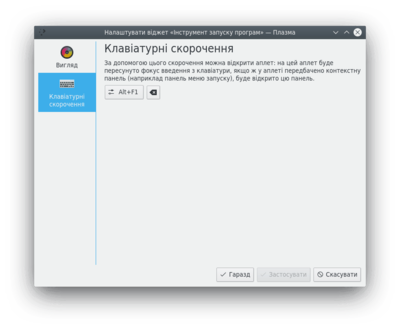
Ви також можете скористатися сторінкою → → → → .
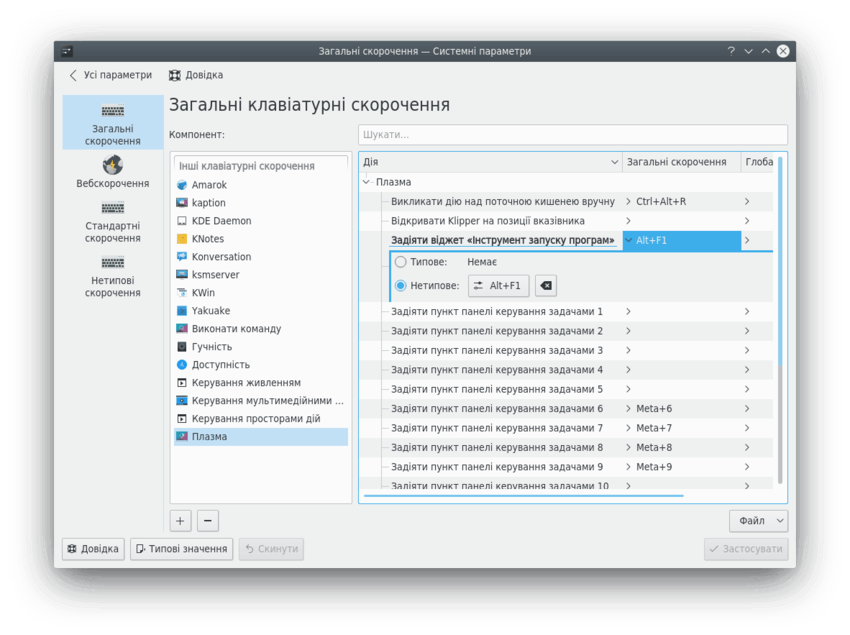
Якщо вам захочеться відновити типовий варіант із клавішею Windows, ви можете скористатися комбінацією Alt+F1, яка слугує досягненню тієї самої мети.
Не вдається налаштувати клавішу Windows для відкриття засобу запуску програм!
Причиною проблеми є спосіб, у який KWin здійснює прив'язку клавіш до дій. Будь ласка, ознайомтеся із цим розділом.





